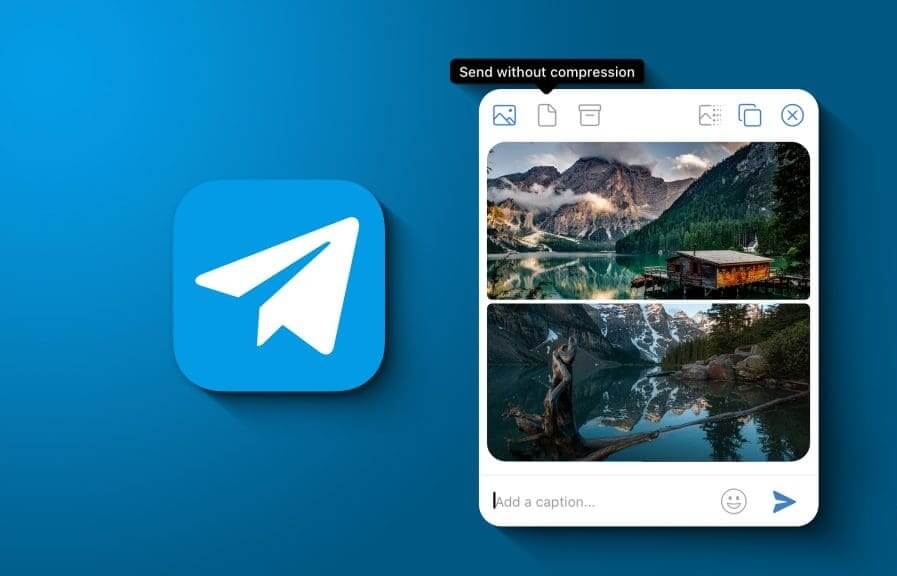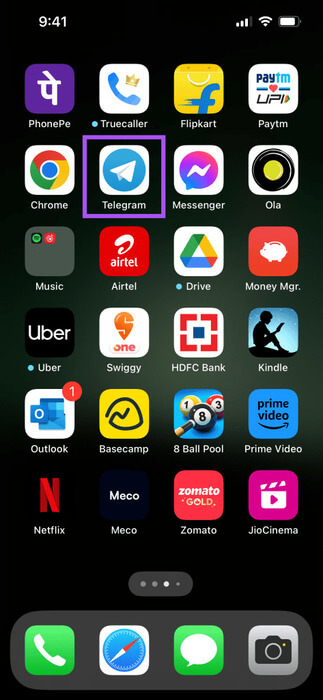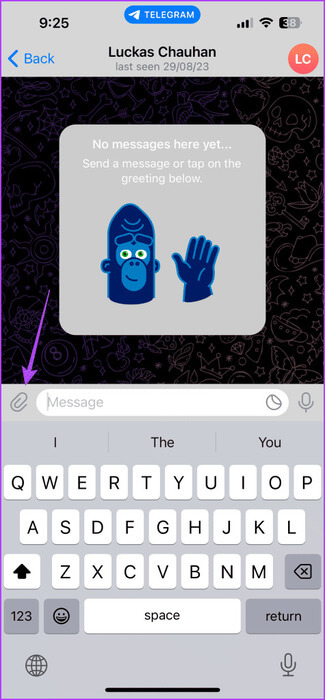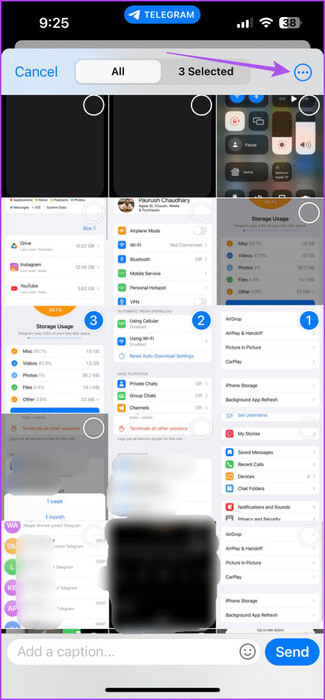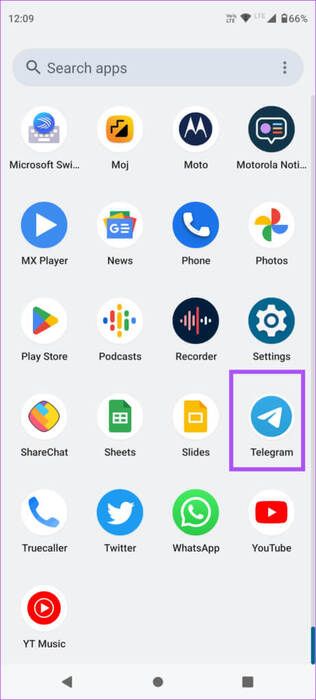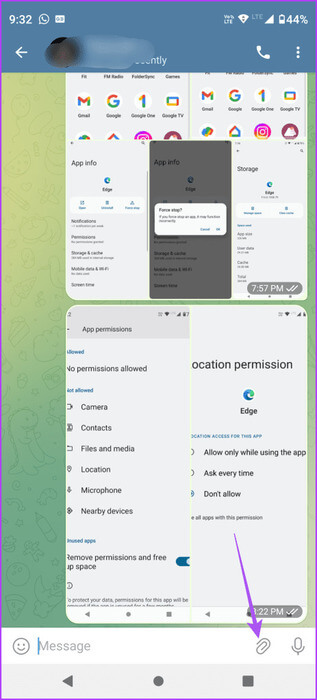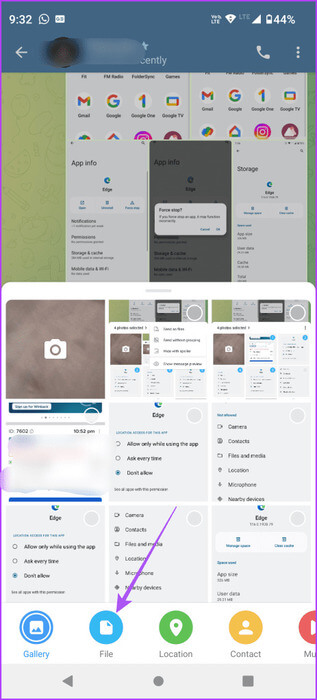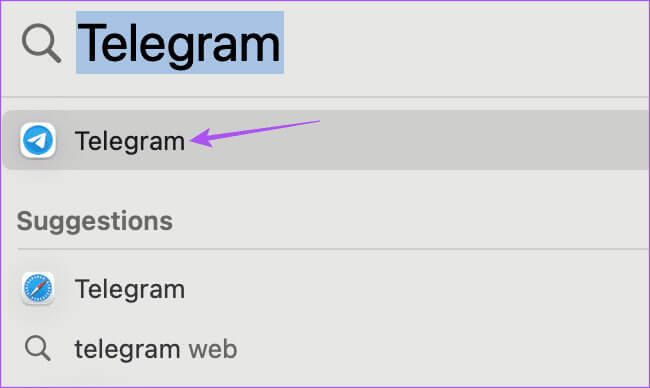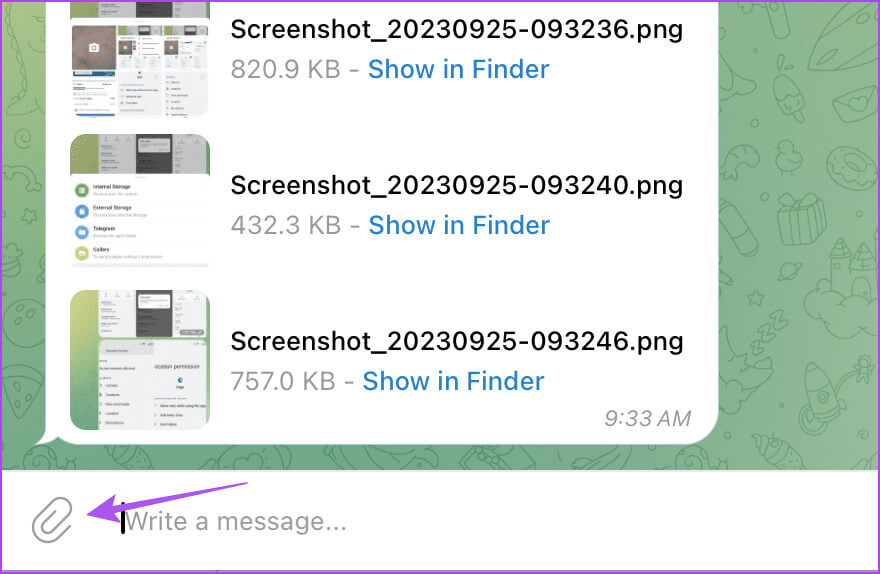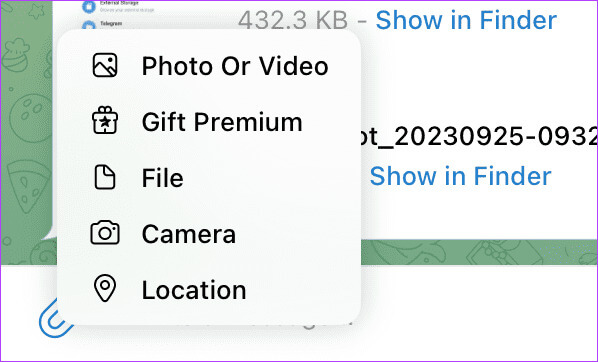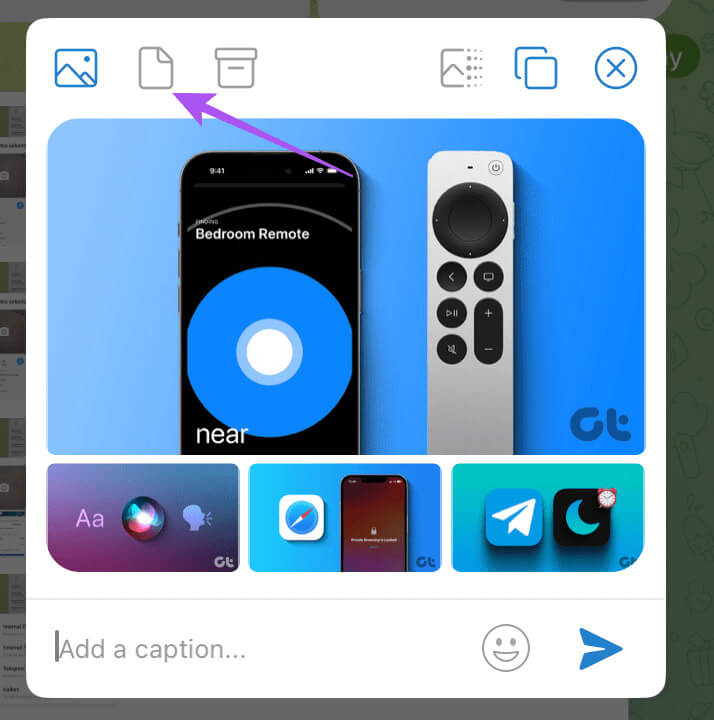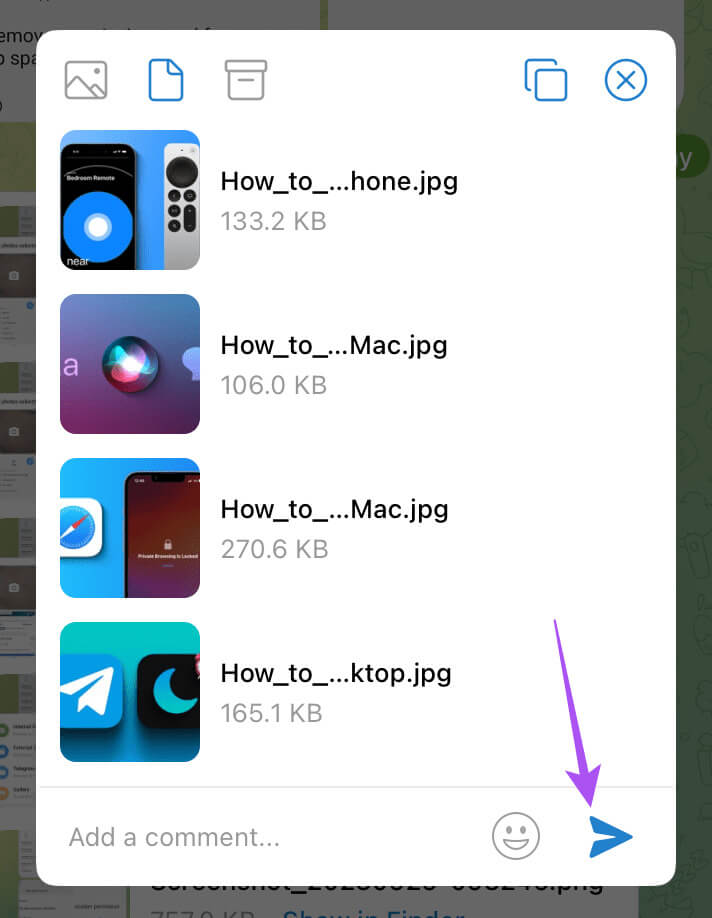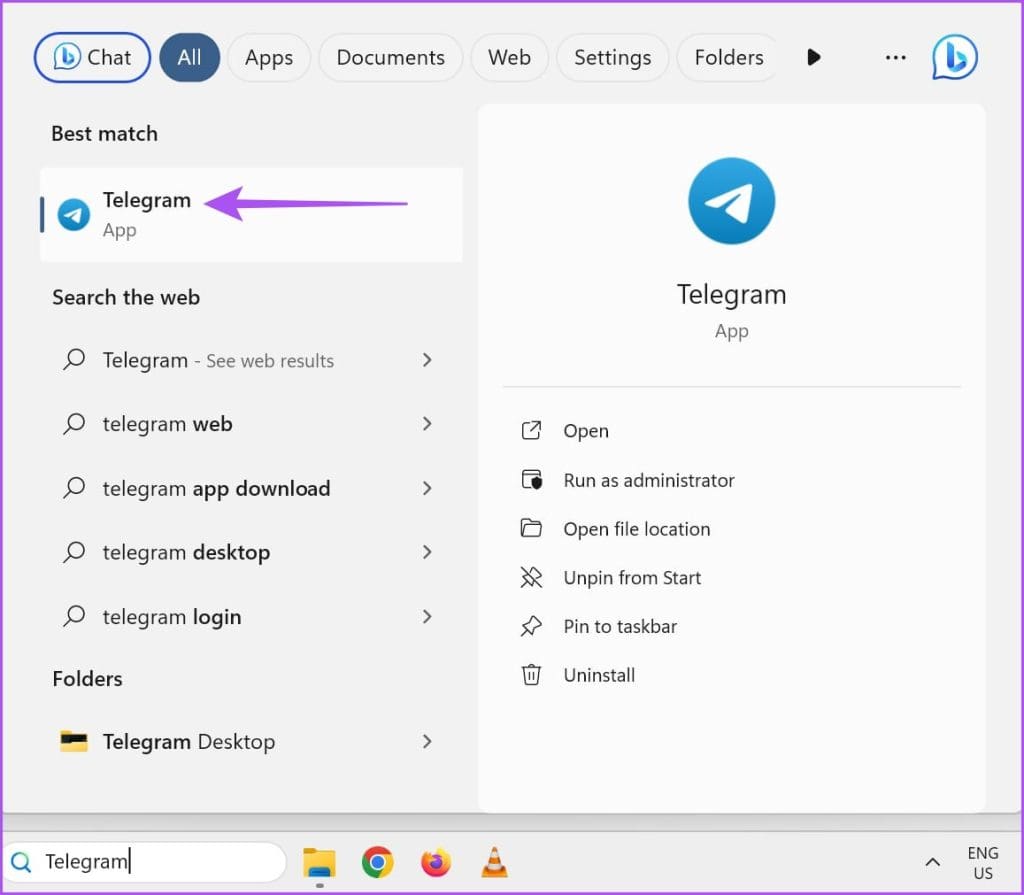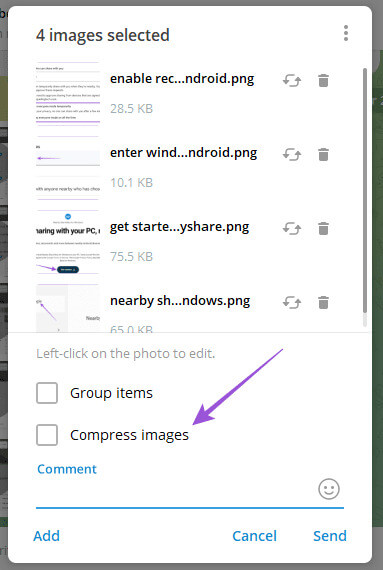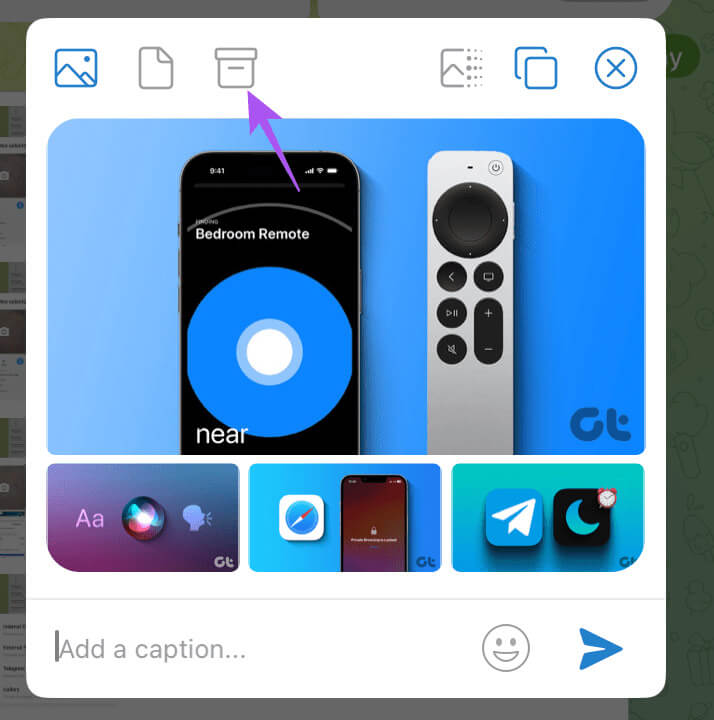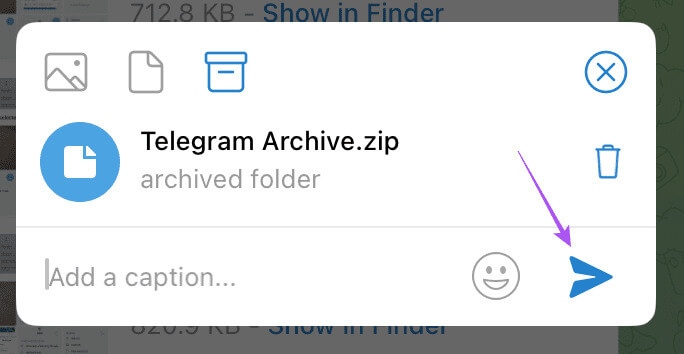如何在行動裝置和桌面裝置上的 Telegram 上發送高品質照片和視頻
讓你 Telegram 集體和單獨共享最大 2GB 的媒體檔案。您可以透過以下方式發送最多 4GB 的媒體文件 訂閱 Telegram Premium。但你可能會想,“Telegram 會壓縮照片和影片嗎?”嗯,確實如此,這可能會導致照片和影片的品質下降。以下介紹如何在行動裝置和桌面裝置上的 Telegram 上發送高品質照片和影片。
但 Telegram 允許您向聯絡人發送高品質的照片和影片。在這篇文章中,我們將與您分享如何在手機和桌面上的 Telegram 上發送高品質的照片和影片。
在行動裝置上的 Telegram 上發送高品質照片和視頻
讓我們向您展示使用 Telegram 在 iPhone 和 Android 上發送照片和影片而不降低品質的步驟。在此之前,我們建議您確保行動裝置上的網路連線良好。
在 iPhone 上
相片1: 打開一個應用程序 Telegram 在你的 iPhone 上。
相片2: 點擊圖標 附 在聯絡人聊天的左下角,選擇 您想要共享的文件。
意見3: 之後,點擊 三個水平點 在右上角並選擇 作為文件發送.
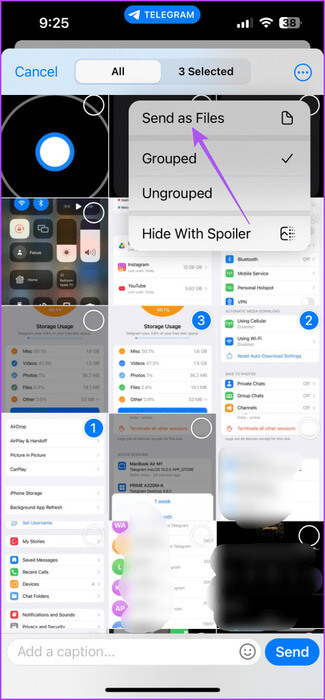
Telegram 將以原始品質發送所選照片或影片。
在安卓上
相片1: 打開 Telegram 在您的 Android 設備上。
相片2: 點擊圖標 附 在聯絡人聊天的右下角選擇 您想要共享的文件。
意見3: 點擊 三個垂直點 在圖庫的右上角並選擇 作為文件發送。
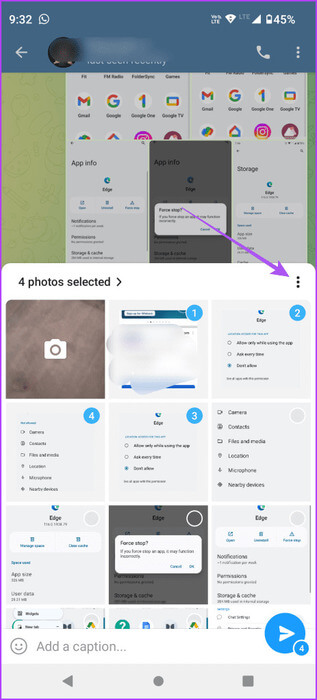
或者,您可以點擊“附加”圖示並選擇“檔案”作為要共享的資料類別。使用此流程分享您的媒體不會破壞您的高解析度照片和影片。
如果您也可以參考我們的帖子 Telegram 未連接您行動裝置上的 Wi-Fi 網路。
在桌面版 Telegram 上發送高品質照片和視頻
如果您的 Mac 或 Windows PC 上儲存有媒體文件,則可以使用 Telegram 應用程式以高解析度共用它們。再次強調,請確保您有強大的互聯網連接,以避免傳輸文件時出現任何中斷。
在蘋果電腦上
相片1: 按鍵盤快捷鍵 Command +空格鍵 打開 Spotlight搜索, 並鍵入 電報, 然後按 返回。
相片2: 點擊圖標 附 在聯絡人聊天的左下角。
意見3: 定位 圖片 أو 視頻。 您還可以選擇一個文件來發送照片和視頻,而不會降低質量
相片4: 定位 檔案 你想分享的。
相片5: 選擇圖標 這一頁 專為無壓縮傳輸而設計。
意見6: 點擊圖標 發送 以高解析度共用選定的媒體檔案。
在 Windows 上
相片1: 點擊圖標 絕不, 並輸入 Telegram 在搜索欄中,然後點按 Enter 打開電報。
相片2: 點擊圖標 “附” 在聯絡人聊天中並選擇 您想要共享的文件。
意見3: 確保沒有選擇任何選項 “壓縮圖像或視訊。”
相片4: 點擊圖標 發送 共享您的文件。
在 Mac 上的 Telegram 中以 ZIP 資料夾形式發送文件
Mac 上的 Telegram 應用程式還允許您與聯絡人共用 ZIP 資料夾中的檔案。在撰寫本文時,此選項僅適用於 Mac 版 Telegram 應用程式。
相片1: 打開一個應用程序 Telegram 在你的 Mac 上。
相片2: 打開 對話 並選擇 您想要共享的文件.
意見3: 按一下指定的框圖示 “將所有媒體存檔在一個 zip 檔案中。”
相片4: 點擊圖標 發送 共享壓縮檔。
您可以像下載任何其他文件一樣下載 ZIP 文件,以在 Mac 或 Windows 電腦上提取其內容。若要保護這些存檔檔案的安全,請查看在裝置上使用密碼保護 ZIP 檔案的最佳方法 Mac أو Windows PC上.
無損發送照片和視頻
您可以在 Telegram 上發送高品質的照片和視頻,而無需使用雲端儲存進行共享。你也可以 在 Telegram 中編輯您的照片 在與您的聯絡人分享之前。 Telegram 提供內建照片編輯器,可在與您的聯絡人分享之前編輯您的一些點擊內容。